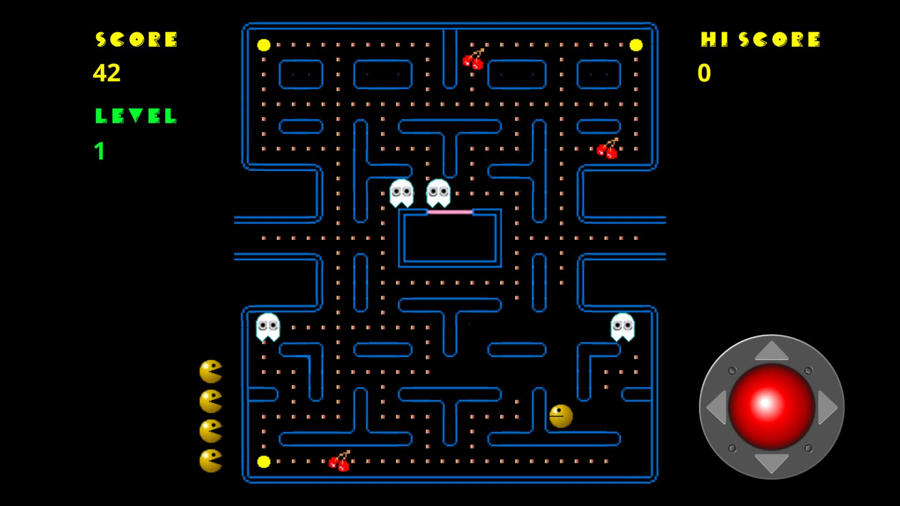Cara Mengontrol Volume di iPhone atau iPad Anda

Ada beberapa cara untuk mengontrol volume iPhone atau iPad Anda. Anda dapat memilih bagaimana Anda akan mengontrol sistem suara perangkat iOS Anda tergantung pada situasi di mana Anda berada.
Misalnya, metode kontrol volume masuk Anda dapat berhenti bekerja. Dalam hal ini, Anda perlu menggunakan beberapa alternatif sebelum memperbaikinya.
Artikel ini akan membahas semua metode yang dapat Anda gunakan untuk tujuan itu.
Menggunakan Tombol Kontrol Volume untuk Volume Dering dan Peringatan
Cara termudah untuk mengontrol pengaturan volume iPhone atau iPad Anda adalah dengan menggunakan tombol kontrol volume.
Tombol-tombol ini terletak di sebelah kiri perangkat iOS Anda. Biasanya ada dua tombol kontrol volume.

Tombol kontrol volume pertama dimaksudkan untuk meningkatkan, sedangkan yang kedua digunakan untuk mengurangi volume perangkat. Mulai dari bagian atas sisi kiri iPhone Anda, tombol kontrol yang dimaksudkan untuk meningkatkan selalu menjadi yang utama. Rekannya (tombol kontrol turun) terletak persis di bawahnya.
Sebagian besar model iPhone memiliki tombol Volume Naik dan Volume Turun masing-masing yang ditandai dengan tanda tambah (+) dan minus (-).
Untuk mengubah Volume Dering, Peringatan, atau volume suara notifikasi iPhone Anda, cukup tekan salah satu tombol itu saat ponsel Anda tidak terkunci. Anda juga akan melihat pemberitahuan bahwa volume Dering perangkat Anda meningkat atau menurun pada tampilan ponsel Anda.
Menggunakan Tombol Kontrol Volume untuk Volume Audio
Jika Anda ingin mengubah volume audio perangkat Anda, Anda harus menekan tombol yang sama (+ atau -) saat mendengarkan lagu, memutar film, atau memutar konten multimedia lainnya di perangkat iOS Anda. Melakukan itu tidak akan memengaruhi volume Dering atau Peringatan Anda. Ini hanya akan menurunkan atau meningkatkan volume suara audio perangkat iOS Anda.
Menempatkan iPhone Anda ke Mode Senyap
Untuk memasukkan iPhone Anda ke mode Diam, cukup tekan tombol persegi panjang kecil yang juga ditemukan di sisi kiri perangkat Anda. Sakelar ini terletak di bagian paling atas sisi iPhone Anda (di atas tombol Volume Naik).

Untuk kembali ke mode Dering, tekan sakelar itu lagi. Jika ada sesuatu yang salah dengan tombol pengontrol suara iPhone atau iPad Anda (tombol tersebut macet atau rusak) coba metode berikutnya.
Mengontrol Pengaturan Volume Through
- Ketuk aplikasi Pengaturan dari layar Beranda iPhone / iPad Anda.
- Gulir ke bawah dan ketuk opsi Suara (Suara dan Haptik pada perangkat lain). Itu akan membawa Anda ke jendela lain di mana Anda akan dapat melihat seluruh konfigurasi suara ponsel Anda dan mengubahnya.
- Untuk menambah atau mengurangi volume Pendering dan Peringatan perangkat iOS Anda, cukup seret penggeser di bawah label Pendering dan Peringatan. Seret ke kanan jika Anda ingin menambah volume atau ke kiri jika Anda ingin menguranginya.

Opsi Vibrate on Ring dan Vibrate on Silent switch terletak di bagian Vibrate dari jendela pengaturan Sounds (atau Sounds and Haptics) yang sama. Untuk membuat iPhone Anda bergetar saat dalam mode Dering, ketuk pada Vibrate on Ring (sakelar akan berubah menjadi hijau jika diaktifkan). Untuk membuat ponsel Anda bergetar saat dalam mode Senyap, ketuk sakelar lainnya.
Di bagian Dering dan Tanda yang disebutkan, Anda akan melihat sakelar Ubah dengan Tombol. Switch ini memungkinkan Anda untuk mengunci atau membuka kunci volume Dering dan Peringatan iPhone Anda. Jika sakelar Ubah dengan Tombol berubah menjadi abu-abu setelah Anda mengetuknya, itu berarti Anda telah mengunci volume Dering dan Peringatan ponsel Anda. Dengan kata lain, Anda tidak akan dapat menyesuaikan volume ini dengan menekan tombol kontrol volume.
Jika Anda ingin menyesuaikan nada dering iPhone, nada teks, nada surat baru, atau nada pesan suara baru, gulirkan ke bawah ke Pola Suara dan Getaran. Ketuk opsi yang ingin Anda ubah dan pilih suara yang Anda inginkan.
Menyesuaikan Volume Melalui Pusat Kontrol
Anda dapat menyesuaikan volume Dering iPhone Anda meskipun terkunci. Untuk melakukan ini, Anda perlu mengakses Pusat Kontrol ponsel Anda.
Ketuk dua kali pada layar iPhone Anda untuk membangunkannya lalu geser ke bawah dari sudut kanan atas. Untuk model yang datang sebelum iPhone X, Anda perlu menggesek layar dari sisi bawah. Setelah Anda memasukkan Pusat Kontrol ponsel Anda, cukup seret penggeser Volume untuk menyesuaikan volumenya.
Setelah Anda memasukkan Pusat Kontrol ponsel Anda, cukup seret penggeser Volume untuk menyesuaikan volumenya.
Menyesuaikan Volume dengan Menggunakan Siri
Jika Anda ingin menggunakan asisten virtual Anda yang disebut Siri, iPhone Anda harus terhubung ke Internet.
Untuk menambah volume dengan menggunakan Siri, ucapkan sesuatu seperti “Hei Siri, naikkan volume.”
Menggunakan Aplikasi Remote Control Volume
Volume Remote Control App memungkinkan pengguna untuk mengontrol volume pada salah satu perangkat iOS mereka dengan menggunakan perangkat iOS lain. Untuk melakukan ini, Anda harus:
- Instal Aplikasi Remote Kontrol Volume di kedua perangkat.
- Aktifkan Bluetooth di kedua perangkat iOS.
- Setel salah satu perangkat Anda untuk menerima volume.
- Atur perangkat Anda yang lain untuk mengontrol volume.

Anda dapat mengunduh aplikasi ini dari AppleToko aplikasi resmi dengan mengklik sini.
Konfigurasikan Volume Perangkat Anda Seperti yang Anda Inginkan
Dengan begitu banyak opsi di luar sana, Anda memiliki kebebasan untuk bermain dengan pengaturan volume iPhone atau iPad Anda. Sekarang Anda tahu bagaimana melakukan itu dan mengatur volume perangkat Anda sesuka Anda.
Apakah Anda mengetahui semua metode ini atau beberapa di antaranya baru bagi Anda? Apakah Anda tahu beberapa cara lain untuk mengontrol volume pada iPhone atau iPad? Beri tahu kami di komentar di bawah.